Puis-je fusionner des fichiers WMV gratuitement?
Vous pouvez fusionner plusieurs fichiers vidéo WMV ensemble sans rien payer. Il existe un nombre illimité de sites en ligne qui vous permettent de fusionner des fichiers WMV en ligne gratuitement ou de télécharger gratuitement des programmes de fusion de vidéos WMV. La seule chose dont vous devez vous préoccuper, c'est que le programme que vous choisissez soit bien adapté en termes de fonctionnalités et d'outils d'édition qu'il propose. Un bon programme doit disposer de divers outils d'édition autres que la simple fusion de vidéos pour vous permettre de tirer le meilleur parti de votre expérience. Nous allons vous montrer 3 logiciels gratuits populaires de fusion de fichiers wmv pour joindre des fichiers WMV.
- Partie 1: Fusionner les fichiers vidéo WMV en utilisant Filmora Video Editor
- Partie 2: Combiner des fichiers WMV sur Mac dans iMovie
- Partie 3: Fusionner des fichiers WMV sur Windows en utilisant Windows Movie Maker
Partie 1: Comment fusionner des fichiers vidéo WMV en utilisant Filmora Video Editor
Sans aucun doute, Filmora Video Editor pour Mac (ou Filmora Video Editor pour Windows) est très rentable lorsqu'il s'agit de fusionner des fichiers vidéo WMV. Il est entièrement compatible avec le format .WMV. Vous pouvez importer sans problème n'importe quel clip vidéo WMV et exporter également la vidéo éditée au format WMV. Il vous suffit d'importer les clips vidéo WMV (les clips vidéo dans un autre format peuvent également être importés), puis de les faire glisser et déposer sur la timeline pour les fusionner en une seule vidéo. Vous pouvez aussi ajouter des transitions entre deux clips vidéo.
Pourquoi choisir Filmora Video Editor:
- Prend en charge presque tous les formats courants de vidéo, de fichiers audio et d'images. Absence de problèmes d'incompatibilité;
- Dispose de filtres, de superpositions, de graphiques animés, de titres, d'intro/crédit soigneusement sélectionnés. D'autres effets sont ajoutés régulièrement;
- Des effets spéciaux, tels que l'écran vert, l'écran partagé, le face-off, et d'autres encore, sont également disponibles;
- Permet d'exporter la vidéo dans plusieurs formats ou d'optimiser directement les vidéos pour YouTube, Facebook, Vimeo, etc;
[Tutoriel] Les étapes pour fusionner des fichiers WMV avec Filmora Video Editor
Étape 1. La première étape consistera à importer des fichiers vidéo dans le programme en les faisant glisser et en les déposant. Vous pouvez également cliquer sur l'option "+" pour charger les fichiers WMV.

Étape 2. Ensuite, ajoutez tous les fichiers WMV à la timeline, un par un ou par lots selon votre choix.

Étape 3. Pour combiner des fichiers WMV en un seul fichier, vous pouvez sélectionner une vidéo et la placer au début ou à la fin de la vidéo à laquelle vous voulez la joindre. Vous pouvez également ajouter tous les fichiers à la timeline et les classer dans l'ordre. Si nécessaire, vous pouvez insérer facilement des transitions animées entre deux clips WMV.
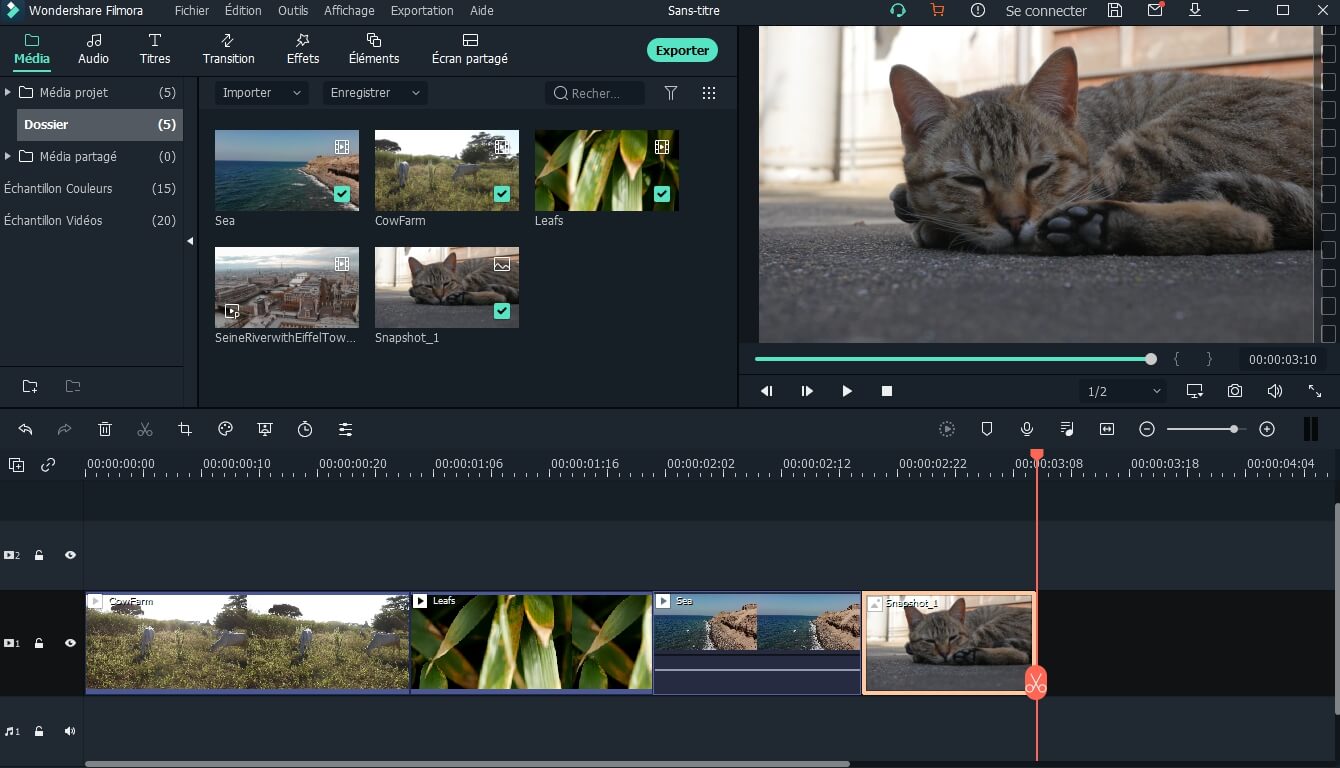
Étape 4. Cliquez sur les boutons "Exporter" et "Créer" pour combiner tous les fichiers WMV en un seul fichier en peu de temps.

Partie 2: Combiner des fichiers WMV sur Mac dans iMovie

Il faut toujours considérer iMovie comme un bon moyen pour combiner des fichiers vidéo WMV sur Mac. C'est un programme très professionnel car il fait en sorte que les vidéos jointes soient sans faille pour ne pas avoir à s'inquiéter. Il vous donnera plusieurs options sur la manière dont vous souhaitez que les transitions entre les vidéos jointes soient gérées. Il vous offre également la possibilité de les personnaliser selon vos besoins.
Il fonctionne de manière à ce que toutes les vidéos ajoutées soient automatiquement réunies. Votre seule tâche consistera à ajouter des effets de transition. Pour ce faire, vous devrez faire glisser et déposer les effets sur la timeline et dans la séquence que vous souhaitez. Vous disposerez de plus de 500 effets parmi lesquels vous pourrez faire votre choix final.
Partie 3: Fusionner des fichiers WMV sur Windows en utilisant Windows Movie Maker

Windows Movie Maker est un autre programme que vous aurez le choix de sélectionner pour joindre les vidéos WMV sur Windows. Il possède toutes les capacités d'édition que tout utilisateur pourra rechercher. Avant de procéder à une quelconque étape, vous devez importer les fichiers vidéo à fusionner directement dans votre programme. Après cela, vous pourrez commencer à combiner vos clips vidéo.
Suivez les étapes ci-dessous pour combiner des fichiers WMV dans Windows Movie Maker:
- Ouvrez le panneau de contenu et maintenez la touche "CTRL" du clavier enfoncée. Une fois que cela est fait, cliquez sur les clips adjacents que vous souhaitez fusionner.
- Assurez-vous que la musique joue pendant que vous enregistrez. L'enregistreur divisera les pistes et éliminera même les publicités intégrées dans les chansons que vous téléchargez.
Remarque:
Lorsque vous souhaitez fusionner plusieurs clips vidéo en même temps, ils doivent être consécutifs pour que le processus soit cohérent. Si vous souhaitez que tous les clips soient sélectionnés, il vous suffit de cliquer sur le premier, puis de maintenir la touche "shift" du clavier enfoncée, après quoi vous devez cliquer sur le dernier clip.
Contactez notre équipe de support pour obtenir une solution rapide>






